Microsoft Excel atau Microsoft Office Excel merupakan prangkat lunak aplikasi lembar kerja spreadsheet besutan perusahaan ternama Microsoft yang berfungsi dalam pengolahan data dalam bentuk kalkulasi, pembuatan grafik, serta manajemen data. Dan saya yakin untuk kalangan masayarakat Indonesia sudah tidak asing lagi dengan perangkat lunak ini.
Pada kesempatan kali ini saya akan memaparkan salah satu fasilitas yang ada di Ms. Excel yang sepertinya jarang digunakan bahkan mungkin sebagian besar tidak mengetahuinya. Fungsi ini secara default tidak tersedia dalam paket Ms. Excel 2007 maupun 2010. Fungsi ini sangat membantu Anda yang sering berkecimpung dalam bidang keuangan, sehingga dengan adanya fungsi ini semakin mempercepat pekerjaan Anda. Contohnya adalah dalam pembuatan kuitansi dan lain sebagainya.
Fungsi tersebut dinamakan FUNGSI TERBILANG. Fungsi ini berguna untuk mengkonversi suatu bilangan dalam bentuk angka menjadi sebuah kalimat, sebagai contoh angka 1000 akan berubah menjadi seribu. Saya tidak akan bahas bagaimana membuat fungsi terbilang ini, karena untuk membuatnya diperlukan pengetahuan pemograman.
Fungsi ini saya secara tidak sengaja saya dapatkan. Beberapa minggu ke belakang iseng-iseng saya mencari sebuah aplikasi berbasis excel di mesin pencari terbesar saat ini yaitu google dan setelah dipelajari didalamnya saya menemukan fungsi terbilang tersebut.
Langkah-langkah Menggunakan Fungsi Terbilang
-
Langkah pertama yang harus Anda lakukan adalah mengunduh terlebih dahulu file add-ins terbilang yang bisa didapatkan disini. Simpanlan file tersebut pada folder yang mudah Anda temukan nama filenya adalah terbilang.xla.
-
Buka aplikasi Ms. Excel pada komputer Anda (pada ilustrasi ini saya menggunakan Ms. Excel 2007), kemudian pilih office button (pojok kiri atas/logo Ms. Office) dan selanjutnya pilih Excel Options.
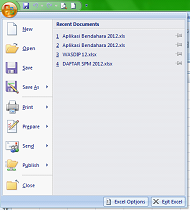
-
Pilih Add-Ins, dan pada Manage klik tombol “Go”.
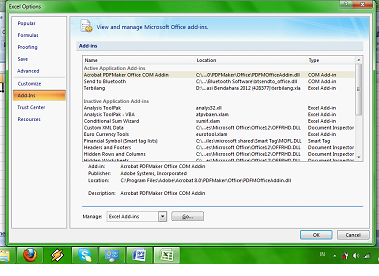
-
Setelah mengklik tombol “Go” maka akan muncul kotak dialog seperti di bawah ini.
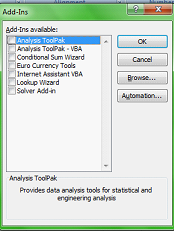
-
Selanjutnya Anda klik tombol “Browse…” dan pilih direktori tempat Anda menyimpan file fungsi terbilang tersebut dan sorot file fungsi terbilang tersebut.

-
Setelah itu klik tombol “Ok” maka akan tampil seperti gambar di bawah ini. Selanjutnya klik tombol “OK”.

-
Selamat sekarang di Ms. Excel Anda sudah terbenam fungsi terbilang.
Cara Mengoperasikan Fungsi Terbilang
-
Pada Ms. Excel tulislah angka yang diperlukan sebagai contoh saya ketik angka 1.250.000. Angka tersebut saya letakan pada cell B2. Kemudian angka tersebut saya ingin mengubahnya kedalam bentuk teks/tulisan.
-
Pilih cell yang kosong kemudian tulislah rumus =terbilang(B2) dan tekan enter. Maka secara otomatis pada cel tersebut akan tertulis satu juta dua ratus lima puluh ribu.

Pada kuitansi biasanya disebutkan kata “rupiah” seperti contoh berikut.
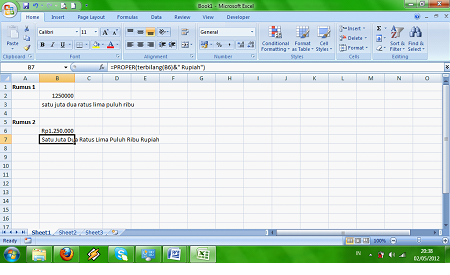
Apabila diperhatikan secara seksama terdapat perbedaan pada contoh gambar sebelumnya dengan gambar di atas, yakni diawal kata berubah menjadi huruf kapital. Rumus yang digunakan adalah =PROPER(terbilang(B6)&” Rupiah”). B6 menujukan cell angka yang akan diubah kedalam teks, dan setelah tanda &” agar tekan spasi satu kali.
Selamat mencoba dan semoga bermanfaat.

maturnuwun
terimakasih sudah saya coba dan sangat bermanfaat…
Suwun2 Pak Bos.
Matur sembah nuwun sanget om bro, banyak membantu pekerjaan sy sebagai pembuat SPJ BOS.
Makasih Mas Ini Sangat Bermanfaat
terima kasih. sangat membantu
Mantap….sangat bermanfaat sekali
good jobs,,,trims
terimakasih…. sangat2 bermanfaat
terima kasih banget mas … ini salah satu ilmu yang selama ini q cari
Terima kasih banget, ini salah satu rumus yang ku cari selama ini
SANGAT MEMBANTU GAN, SALUUUT
terimakasih banyak
kalau di word 2010 bisa tidak?sama seperti di excel.mohon pencerahanya
coba cari di google, setahu saya banyak tuh 😉
tq gan
trims mas , saya bisa buat kuitansi pakai terbilang sekarang
Ini yang aku cari, terima kasih
terima kasih gan tips nya sangat jelas dan menambah wawasan ilmu bagi para pembaca salam sukses.
HATUR NUHUN
pokoknya tengkyu utk para master
yes aku berhasil
matur nuwun kang….
Terima Kasih,, Sudah dicoba dan Berhasill
SANGAT MEMBANTU SEKALI.
TRIMAKASIH AGAN 😀
Terima Mas Broe atas sudah kami aplikasikan sesama teman.
Trim ya mas….
terima kasih atas ilmunya. maaf kang, di komputer saya sudah bisa, tpi pas di copy ke komputer teman.. linknya jadi berubah. rumus g berfungsi.
add ins terbilang nya di komputer teman Anda, mungkin belum ada. coba setting dari awal.
gmana klo file terbilangnya kedelet. kan jadi gak bisa trus muncul name.. supaya bisa kembali gmana bos
Ikuti step seperti dari awal.
Mohon info:
aplikasi sudah selesai diinstal tetapi yang muncul adalah #NAMA? ,dan ada notifikasi “ambiguous name detected :terbilang”
Terima kasih banget.
Boss… gimana rumusnya agar 7,02 bisa tertulis tujuh koma nol dua; 8,35 tertulis delapan koma tiga lima. maturnuwun.
terima kasih programnya
Hallo Kang suwon suwon.
tapi yang rumus kapital sama rupiah aku coba kok tidak bisa bisa ya kang
mohon pencerahan.
sekedar masukan klo bisa divbnya diedit agar bisa membaca angka dengan cara dieja sesuai format desimal contoh 75,00=tujuh lima koma nol nol, 7,00=tujuh koma nol nol,
mo nanya Gan gimana caranya didepan huruf ada tanda ( dan ) trims gan
terimakasih banyak……sangat detail penjelasannya jadi sangat membantu…terimakasih 🙂
Tolong kasih solusi pada sy kenapa setelah didownload bisa di pake tp setelah ditutup excel atau dibuka lain waktu fungsi berubah lagi jd “NAME? tlg yaaaaaaaaaaa,,, thx
Apakah fungsi terbilangnya didelete? kalau mau berfungsi terus, sangat disarankan jangan didelete fungsi tersebut dan disimpan pada folder tetap.
boz kalo misal gineh boz
misal
89 = Delapan Sembilan
192 = Satu Sembilan Dua
kira-kira rumusnya gimana boz?
maaf newbie.
Wah maaf gan, ane juga belum tahu tuh kalo demikian mah….
terima kasih banyak…sangat bermanfaat
ok sob, thanks.
oh iya tambahan informasi, ketika sudah berhasil mengunduh fungsi terbilang-nya sangat disarankan filenya jangan sampai hilang ketika sudah diinstalasi pada excelnya. Jika hilang file fungsi terbilangnya, maka fungsi tersebut tidak bisa berjalan sebagimana mestinya.
Pertama download dulu fungsi terbilangnya, selanjutnya ikuti langkah-langkah yang sudah saya jelaskan di atas. Sudah saya perjelas dan ditambah link download untuk FUNGSI TERBILANGnya. Silahkan untuk dicek kembali. Semoga berhasil, sukses….
Kang runa, saya sudah mencoba fungsi terbilang. cuman biasanya gini dalam penulisan angka nominal setalah Rp kan lalu titik. kalau saya ketikan titik kok rumusnya ga jalan ya. seharusnya kan Rp.1000. kalo penjelasan kang runa penulisan angkanya Rp1.000
Saran saya, sebaiknya untuk Rp. dibuatkan dalam kolom tersendiri saja. Karna fungsi terbilang akan berfungsi jika dalam cell tersebut berformat number, accounting. Harap diperhatikan bahwa dalam excel tanda “.” dan “,” sangat berpengaruh dalam perhitungan. Selamat mencoba kembali. Tks
Kang Runa. Bagaimana cara untuk mengaktifkan Add-ins (active application add-ins ) tersebut. Nuhun sebelumnya.
Mantap.